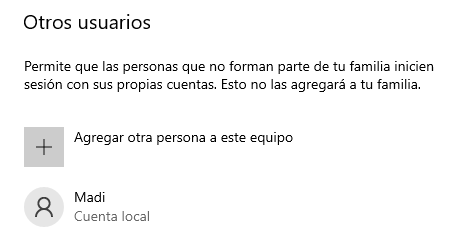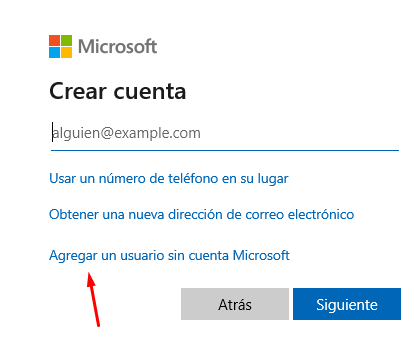En este tutorial te voy a enseñar a crear un nuevo usuario en Windows de manera sencilla y rápida.
Acceder al panel de los usuarios
Primero deberemos de acceder al panel de usuarios. Para ello haremos una búsqueda:
Agregar, editar o quitar otros usuarios
Podemos buscar esto en el panel de búsqueda de la barra de tareas. También podemos acceder yendo a configuración -> Cuentas -> Familia y otros usuarios.
Agregar un nuevo usuario
Ahora deberemos desplazarnos un poco hacia abajo, hacia la sección Otros usuarios, donde haremos clic en Agregar otra persona a este equipo.
Haremos clic en No tengo los datos de inicio de sesión de esta persona si queremos crear una cuenta local sin iniciar sesión en una cuenta. En el caso de que queramos crear un usuario con una cuenta, podemos introducir nuestras credenciales de inicio de sesión de Microsoft.
Si nos decidimos por crear una cuenta sin iniciar sesión, deberemos de hacer ahora clic en Agregar un usuario sin cuenta Microsoft. También podemos crear una cuenta de Microsoft.
Ahora deberemos de escribir el nombre y la contraseña del equipo.
A continuación, deberemos de rellenar las casillas a las preguntas de seguridad. Estas preguntas sirven para que en el caso de que olvides tus credenciales de acceso, puedas recuperar el acceso introduciendo las respuestas a las preguntas.
¡Y listo! Con esto ya tendríamos creado nuestro nuevo usuario.